Come Convertire File RAR in ZIP su Windows

Hai dei file RAR che vuoi convertire in file ZIP? Scopri come convertire un file RAR nel formato ZIP.
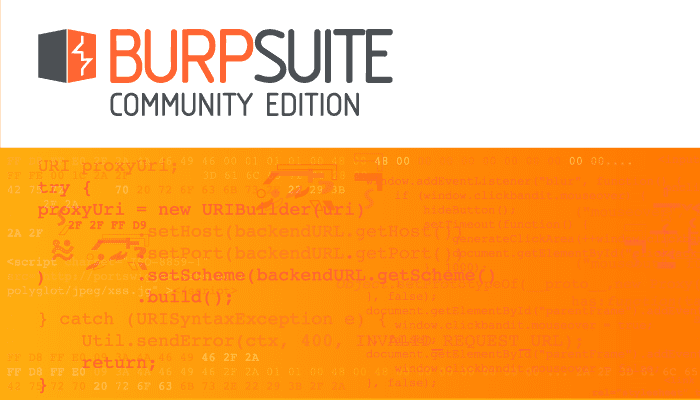
L'obiettivo principale di Burp Suite è agire come proxy web allo scopo di analizzare e modificare il traffico web, generalmente come parte di un test di penetrazione. Sebbene sia abbastanza facile per il traffico HTTP in testo normale, richiede una configurazione aggiuntiva per poter intercettare il traffico HTTPS senza errori di certificato costanti.
Consiglio; Il test di penetrazione è il processo di test della sicurezza informatica di siti Web, dispositivi e infrastrutture tentando di violarlo.
Per intercettare il traffico HTTPS, Burp crea la propria autorità di certificazione sul tuo dispositivo. Devi importare quel certificato nel truststore del tuo browser in modo che il tuo browser non generi errori di certificato.
Suggerimento: l'utilizzo di Burp Suite come proxy significa essenzialmente eseguire un MitM, o Man in the Middle, attaccare te stesso. Tieni presente che Burp sostituirà tutti i certificati HTTPS con i suoi. Ciò rende molto più difficile notare attacchi MitM genuinamente dannosi poiché non vedrai alcun errore di certificato: tieni presente questo se installi e utilizzi la Burp Suite!
Il primo passo per installare l'autorità di certificazione di Burp è scaricarlo. Per fare ciò, avvia Burp, quindi vai alla porta del listener proxy, che per impostazione predefinita è "127.0.0.1:8080". Una volta sulla pagina, fai clic su "Certificato CA" nell'angolo in alto a destra per scaricare il certificato "cacert.der".
Suggerimento: probabilmente verrai avvisato che il tipo di file non è sicuro e potrebbe danneggiare il tuo computer, dovrai accettare l'avviso.
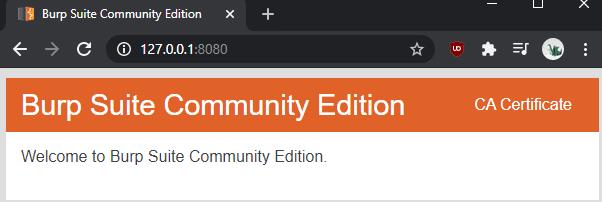
Passa al listener proxy e scarica il certificato.
Per installare il certificato in Windows, fare doppio clic sul file scaricato “cacert.der” per eseguirlo e accettare l'avviso di sicurezza. Nella finestra del visualizzatore di certificati, fare clic su "Installa certificato".
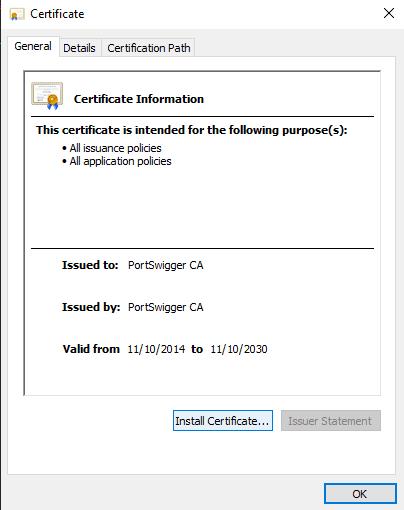
Fare doppio clic sul file del certificato per eseguirlo, quindi fare clic su "Installa certificato".
Scegli se vuoi che il certificato sia considerato attendibile dal tuo utente o da altri usi rispettivamente con "Utente corrente" e "Macchina locale". Sarà necessario impostare manualmente il certificato da inserire in un archivio certificati specifico, "Autorità di certificazione radice attendibili". Una volta fatto, fai clic su "Fine" per importare il certificato.
Suggerimento: affinché la modifica abbia effetto, sarà necessario riavviare i browser. Questo dovrebbe interessare tutti i browser sul tuo computer, anche Firefox, tuttavia, potrebbe essere necessario aggiungere il certificato a browser specifici se utilizzano il proprio truststore.
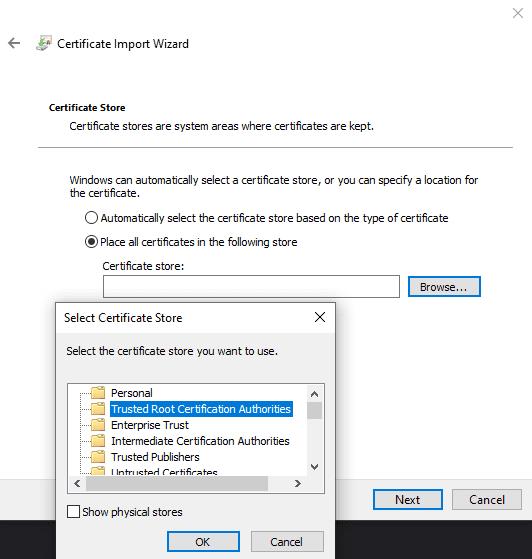
Installare il certificato nell'archivio "Autorità di certificazione radice attendibili".
Se vuoi intercettare il traffico di rete da un altro dispositivo, dovrà importare il tuo certificato Burp specifico, piuttosto che uno che si genera da solo. Ogni installazione, esclusi gli aggiornamenti, genera un nuovo certificato. Questo design rende molto più difficile l'abuso di Burp per il monitoraggio di massa di Internet.
Hai dei file RAR che vuoi convertire in file ZIP? Scopri come convertire un file RAR nel formato ZIP.
Hai bisogno di pianificare riunioni ricorrenti su MS Teams con gli stessi membri del team? Scopri come impostare una riunione ricorrente in Teams.
Ti mostriamo come cambiare il colore dell
In questo tutorial, ti mostriamo come cambiare l
Spotify può risultare fastidioso se si apre automaticamente ogni volta che accendi il computer. Disabilita l
Se LastPass non riesce a connettersi ai suoi server, svuota la cache locale, aggiorna il gestore di password e disabilita le estensioni del tuo browser.
Microsoft Teams attualmente non supporta la trasmissione delle riunioni e delle chiamate sulla TV nativamente. Ma puoi usare un
Scopri come risolvere l
Ti stai chiedendo come integrare ChatGPT in Microsoft Word? Questa guida ti mostra esattamente come farlo con l\
Mantieni la cache del tuo browser Google Chrome pulita seguendo questi passaggi.






